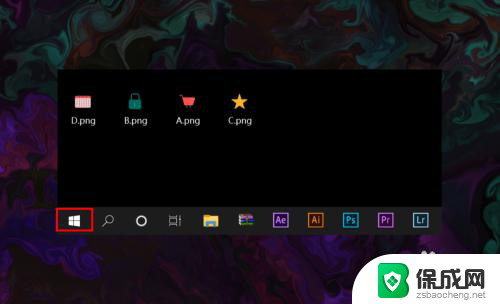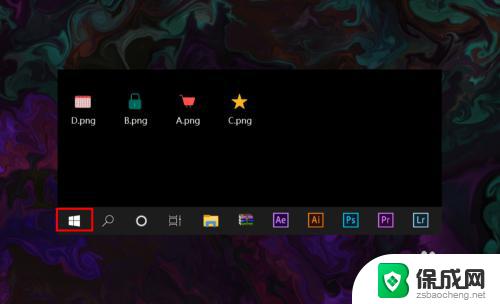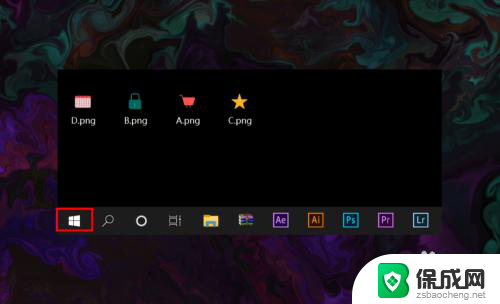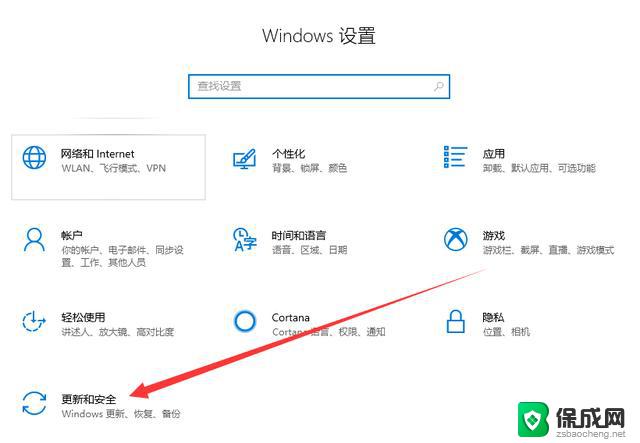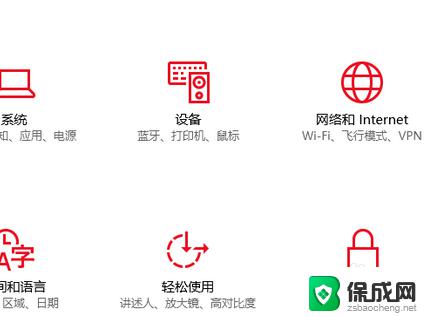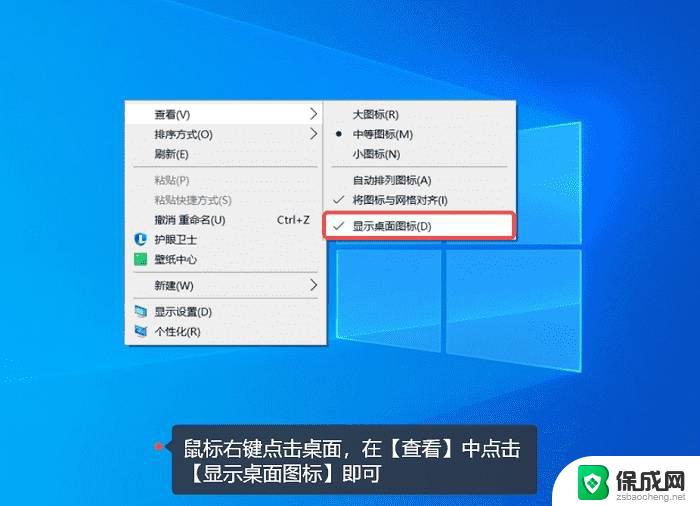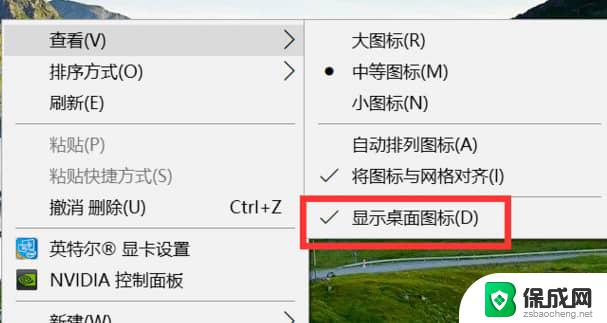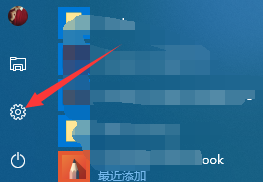手提电脑wifi图标不见了 win10 无线网络图标不见了怎么恢复
更新时间:2024-08-02 10:08:47作者:yang
随着电脑的使用,有时候我们会遇到一些问题,比如突然发现手提电脑上的WiFi图标不见了,或者在Win10系统中,无线网络图标不见了,这种情况会让我们无法连接到无线网络,影响到我们的正常使用。当遇到这种情况时,我们应该如何恢复WiFi图标或无线网络图标呢?接下来我们就来看一下解决方法。
方法如下:
1.打开电脑,进入到系统桌面,在桌面左下角点击开始按钮。

2.打开开始菜单之后,在开始菜单选项中找到并点击设置按钮。
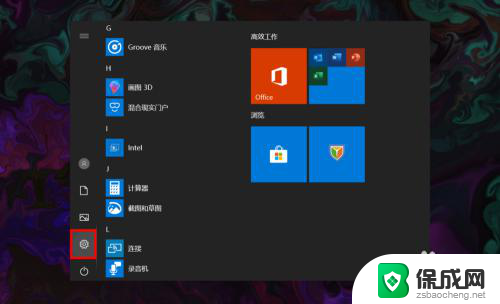
3.点击后会进入Windows设置窗口,在该窗口找到并点击个性化选项。
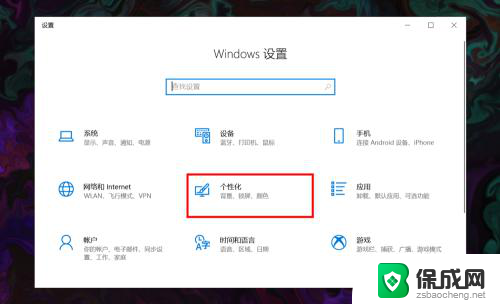
4.进入个性化窗口后,在左侧菜单栏选择并点击任务栏选项打开任务栏设置。
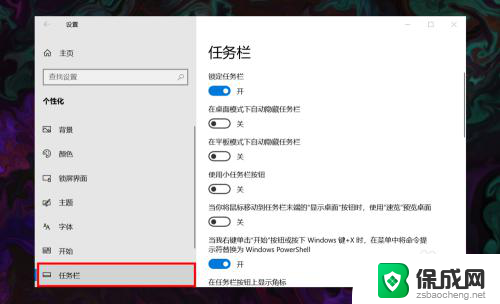
5.在右侧任务栏设置下方找到并点击选择哪些图标显示在任务栏上选项。
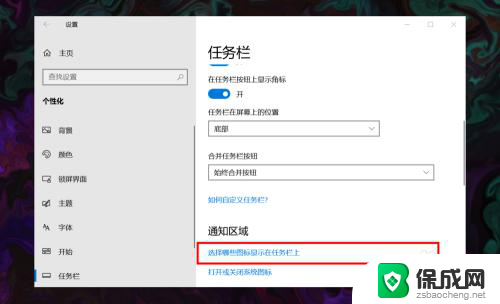
6.进入后,在所展示的图标中找到网络图标,并将其状态设置为开即可。
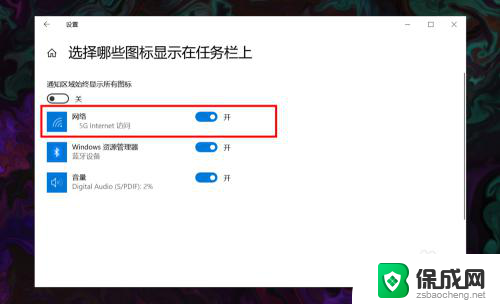
以上就是手提电脑wifi图标不见了的全部内容,碰到同样情况的朋友们赶紧参照小编的方法来处理吧,希望能够对大家有所帮助。